„Windows 11“ netrukus leis lengvai nustatyti numatytąjį prisijungimo ekrano klaviatūros išdėstymą
„Microsoft“ stengiasi, kad būtų lengva nustatyti numatytąjį prisijungimo ekrano klaviatūros išdėstymą. Šiuo metu jis yra palaidotas klasikinėje valdymo skydelio programėlėje. Tačiau atnaujintas Nustatymai programa turi naują parinktį Laikas ir kalba skyrius.
Reklama
Į Windows 11 build 25300, „Microsoft“ pervadino skyrių „Kalba“ į „Klaviatūra“. Be naujo pavadinimo, jame taip pat yra naujas išskleidžiamasis sąrašas. Ten pasirinkta kalba bus naudojama prisijungimo ekrane kiekvieną kartą paleidus OS. Žiūrėkite toliau pateiktą ekrano kopiją.
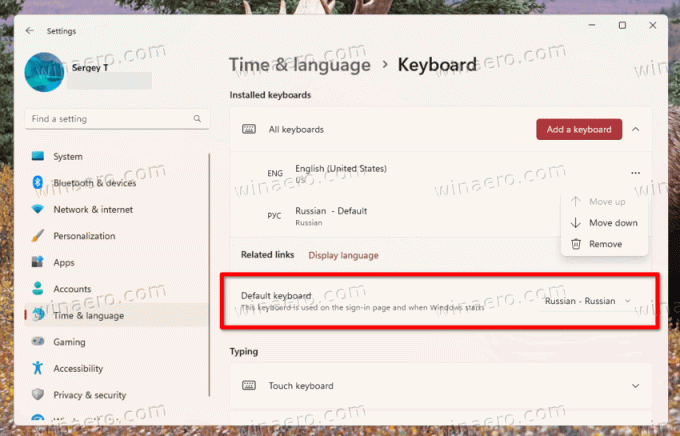
Įdiegtų klaviatūros išdėstymo tvarkos pakeitimas nebeturės įtakos šiam nustatymui. Taigi galite tvarkyti kitas kalbas taip, kaip norite.
Tai tikrai naudingas priedas. Galbūt vieną dieną „Microsoft“ leis įjungti NumLock prisijungimo ekrane tokiu pačiu būdu neredaguojant registro.
Pagal numatytuosius nustatymus pervardyta sekcija ir nauja parinktis yra paslėpti 25300 versijoje. Bet jūs galite lengvai juos įjungti naudodami vieną „ViVeTool“ komandą. Štai mes einame.
Įgalinkite numatytąją klaviatūros parinktį prisijungimo ekrane sistemoje „Windows 11“.
- Atsisiųskite „ViVeTool“ įrankį iš šios nuorodos.
- Išpakuokite atsisiųstą archyvą į c:\ViVeTool aplanką.
- Atidarykite a Terminalas kaip administratorius dešiniuoju pelės mygtuku spustelėdami Pradėti mygtuką ir pasirenkant Terminalas (administratorius) iš meniu.
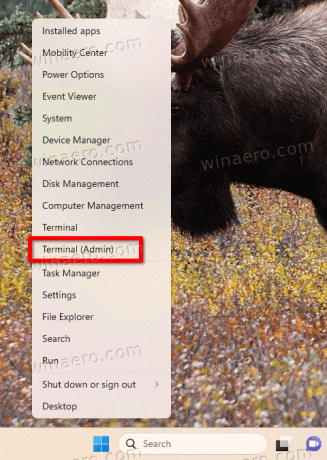
- Dabar įveskite šią komandą ir paspauskite Įeikite:
c:\vivetool\vivetool /įgalinti /id: 34912776.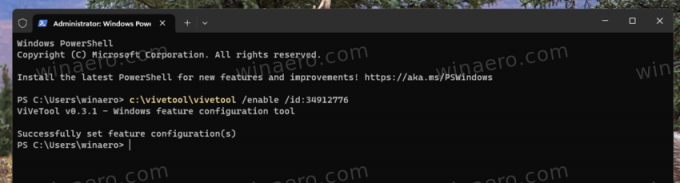
- Kai pamatysite "Sėkmingai nustatyta funkcijos konfigūracija“, iš naujo paleiskite kompiuterį, kad pritaikytumėte pakeitimus.
- Galiausiai atidarykite nustatymus (Laimėk+aš) ir eikite į Laikas ir kalba > Klaviatūra. Dabar turite naują parinktį!
Su tavimi baigta. Pakeitimą lengva atšaukti naudojant priešingą komandą, t.y.
c:\vivetool\vivetool /išjungti /id: 34912776
Naudokite jį, jei kyla problemų dėl nustatymų įjungus šią nebaigto darbo funkciją. Gausite dabartinę nustatymų versiją, kuri atrodo taip.

Naujoji klaviatūros parinktis nėra vienintelis paslėptas genas Dev kanalo versijoje 25300. Taip pat rasite galimybę nužudyti programas iš užduočių juostos ir nauji Snap maketai, taip pat rinkinys naujų bet paslėptus nustatymų puslapius.
Labai ačiū @PhanomOfEarth už ID.
Jei jums patinka šis straipsnis, pasidalykite juo naudodami toliau esančius mygtukus. Tai iš jūsų nereikės daug, bet padės mums augti. Ačiū už tavo pagalbą!
Reklama


